아이폰 사용자라면 한 번쯤은 사파리(Safari) 브라우저에서 팝업 차단 기능으로 인해 필요한 웹사이트 기능을 제대로 이용하지 못했던 경험이 있을 것입니다. 팝업은 광고 메시지, 경고, 또는 웹사이트의 주요 기능 제공을 위해 나타나는 경우가 많습니다. 특히 온라인 결제, 로그인 인증, 신규 소식 안내 등 중요한 작업에 필수적인 경우 팝업이 차단되면 번거로운 상황이 발생할 수 있습니다. 그렇다면 사파리 브라우저에서 팝업 차단을 어떻게 해제해야 할까요? 아래에서 팝업차단 해제 및 설정 조정 방법을 단계별로 자세히 안내하겠습니다.
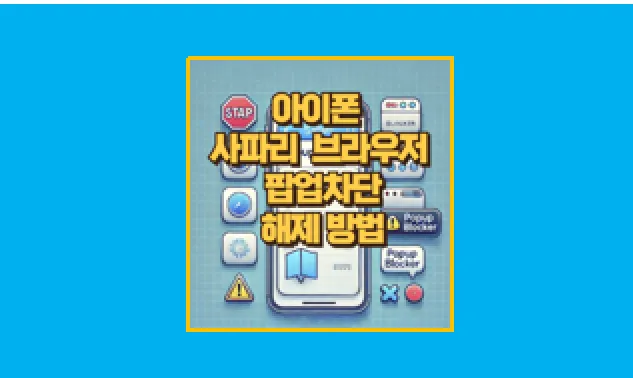
1. 팝업이란 무엇인가?
팝업은 사용자가 웹사이트를 방문할 때 화면 위에 작게 뜨는 별도의 창이나 메시지를 말합니다. 이러한 팝업은 주로 다음과 같은 목적으로 사용됩니다:
- 광고 및 프로모션: 할인 정보나 이벤트 안내
- 알림 및 경고: 사이트 사용 지침, 보안 경고
- 사이트 기능 지원: 추가 창에서 진행되는 인증, 결제 등
그러나 악성 웹사이트는 사용자를 속이거나 개인정보를 탈취하기 위해 팝업을 악용하기도 합니다. 이로 인해 아이폰 사파리 브라우저는 기본적으로 팝업 차단 기능을 활성화하여 사용자 보호를 강화하고 있습니다.
아이폰 앱 추적 허용 해제 금지 설정하기(개인정보보호 및 광고차단)
2. 사파리 팝업 차단이 필요한 이유
팝업 차단 기능은 웹 브라우징을 보다 안전하게 만들어 줍니다. 특히 다음과 같은 상황에서 유용합니다:
- 악성 소프트웨어 설치 방지: 허위 팝업창이 불필요한 소프트웨어 설치를 유도할 가능성 차단
- 광고성 팝업 차단: 사용 경험을 방해하는 불필요한 광고 제거
- 금융 및 개인정보 보호: 의심스러운 웹사이트로의 리디렉션 방지
하지만 신뢰할 수 있는 웹사이트에서 팝업을 필요로 하는 경우가 있으므로, 이럴 때는 팝업 차단 기능을 해제해야 할 필요가 있습니다.
3. 아이폰 사파리 팝업차단 해제 방법

① 설정 앱에서 Safari 찾기
- 아이폰에서 **[설정 앱]**을 실행합니다.
- 스크롤을 내려 [Safari] 항목을 선택합니다.
② 팝업 차단 설정 비활성화
- Safari 설정 화면에서 [팝업 차단] 옵션을 찾습니다.
- 기본적으로 활성화되어 있는 오른쪽 녹색 버튼을 터치하여 비활성화합니다.
③ JavaScript 활성화
팝업 차단을 해제했음에도 특정 팝업이 여전히 차단된다면, JavaScript 설정을 확인해야 합니다.

- Safari 설정 화면을 아래로 끝까지 스크롤하여 [고급] 메뉴를 선택합니다.
- [JavaScript] 항목이 꺼져 있다면 활성화합니다.
JavaScript는 웹사이트 기능 구동에 중요한 역할을 하므로, 활성화하면 대부분의 팝업 문제가 해결됩니다.
4. 팝업차단 해제를 적용했을 때의 이점
팝업차단 해제를 통해 다음과 같은 작업을 보다 원활하게 진행할 수 있습니다:
- 온라인 결제: 결제 창이 팝업으로 열리는 경우 문제 해결
- 회원 가입 및 로그인 인증: 추가 인증 팝업 접근 가능
- 정보 확인: 웹사이트에서 제공하는 알림이나 소식 구독 활성화
5. 팝업 차단 설정 조정 시 주의사항
팝업차단 해제는 편리함을 제공하지만, 보안에 취약해질 수 있습니다. 따라서 아래의 팁을 참고하세요:
- 신뢰할 수 있는 웹사이트에서만 사용: 팝업 차단 해제는 반드시 신뢰할 수 있는 웹사이트에 한정
- 필요 시 다시 활성화: 작업 완료 후 팝업 차단 기능을 다시 활성화하여 보안을 유지
- 브라우저 업데이트 확인: 사파리 최신 버전을 사용하여 보안 취약점 최소화
6. 결론
아이폰 사파리 브라우저에서 팝업 차단 해제는 특정 웹사이트 이용 시 필수적일 수 있습니다. 위에서 소개한 방법대로 설정을 조정하면, 웹 브라우징은 물론 온라인 결제와 같은 중요한 작업도 막힘없이 진행할 수 있습니다. 다만, 팝업 차단 해제를 설정한 후에는 사용 환경에 맞게 다시 활성화하여 보안과 편리함을 모두 유지하시기 바랍니다.
✅함께 읽으면 좋은글
아이폰 앱 추적 허용 해제 금지 설정하기(개인정보보호 및 광고차단)
에이닷 전화 앱 잘못 설정하면 손해 장점과 단점 미리 확인하세요
PIKA ART에서 AI 동영상 만들어본 생생 리뷰 슬라임 찌부 영상까지
iOS 18 업데이트 아이폰 사용자들이 꼭 알아야 할 변화